Eclipseの日本語化には、いくつか方法があるけど、今回はお手軽に「Pleiades All in One」を使います。
MergeDoc ProjectからEclipse 3.6.1 Helios SR1のJavaパッケージ(JREあり)をダウンロード。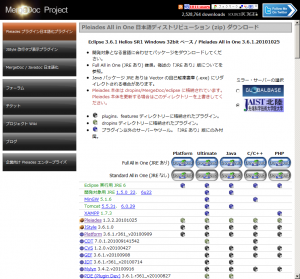
容量が大きいので、ダウンロード完了まで時間がかかります。
その間にPATH環境変数へ以下を追加。
C:\Program Files\Android\android-sdk-windows\platform-tools
C:\Program Files\Android\android-sdk-windows\tools
ダウンロードしたファイルを展開して「eclipse.exe」を起動。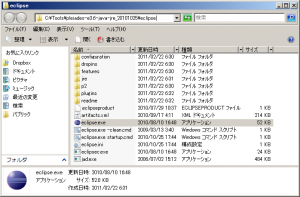
ワークスペースを指定します。
毎回聞かれるのは面倒なので「この選択を~」にチェックして「OK」をクリック。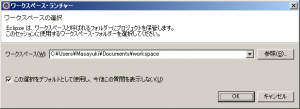
メニューから「ヘルプ」→「新規ソフトウェアのインストール」をクリック。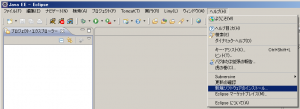
名前:ADT Plugin
ロケーション:https://dl-ssl.google.com/android/eclipse/
「OK」をクリック。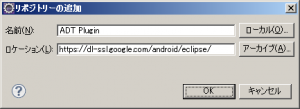
「使用条件の条項に同意します」を選択して「完了」をクリック。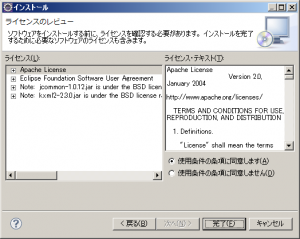
左ペインから「Android」を選択。
「SDKロケーション」にAndroid SDKをインストールしたフォルダを選択。
「適用」をクリック。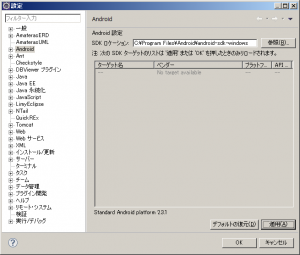
ここまでで、とりあえずAndroidアプリが開発できる環境になったと思われる。
「Hello world!」したい気持ちを抑えて、次はサンプルを動かしてみようかな。

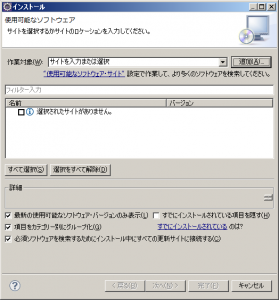
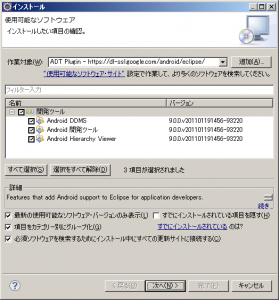
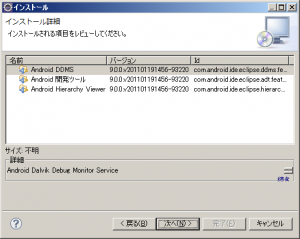

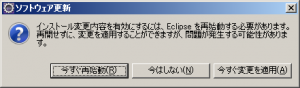
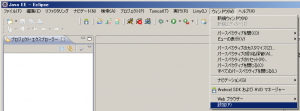
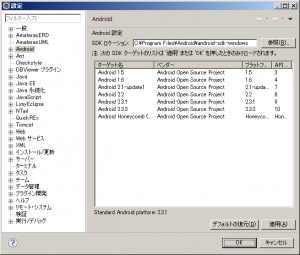
コメント